életének nagy részében a WordPress egy egyszerű kódbázis felhasználásával készült, az objektum-orientált PHP-vel a legelvontabb rendszer. Az elmúlt években azonban ez jobbra változik. Az egységteszteléstől a CSS előfeldolgozásig és a parancssori eszközökig egyre több fejlesztőbarát eszköz jelenik meg. Ebben a cikkben megnézzük az egyik kedvencemet: a WP-CLI-t.
- mi az a WP-CLI?
- első WP-CLI
- a wp-CLI alapjai
- a WP-CLI parancsok általában
- hasznos példák
- a WordPress telepítése
- a WordPress Core újratelepítése
- WordPress URL módosítása
- az aktuális Bővítmények listája részletekkel
- több plugin telepítése
- több Plugin inaktiválása
- Bővítmények frissítése
- adatbázis Keresés és csere
- iratkozzon fel a hírlevélre
- 1,187% – kal növeltük forgalmunkat a WordPress segítségével. Megmutatjuk, hogyan.
- Import és Export
- szerepek és képességek kezelése
- tesztadatok generálása
- wp-Cron események kezelése
- tranziensek törlése
- Clean up Wp_options Table
- törölje a WordPress verzióit
- vezérlő karbantartási mód
- indexelés adatok Elasticsearch
- munka többnyelvű oldalak
- a wp-CLI használata a WooCommerce segítségével
- a WP-CLI távoli használata
- távoli kiszolgálók konfigurálása
- a Bash szkriptek használata
- Összegzés
mi az a WP-CLI?
a WP-CLI egy parancssori eszköz a fejlesztők számára a WordPress telepítésének gyakori (és nem annyira gyakori) feladatainak kezelésére. Hozzáadhat / eltávolíthat felhasználókat,bejegyzéseket, kategóriákat, beilleszthet tesztadatokat, kereshet és cserélhet az adatbázisban, visszaállíthatja a jelszavakat, segíthet a teljesítményproblémák elhárításában és még sok másban!
a WP-CLI több mint egy évtizede nyílt forráskódú projekt, amelyet elsősorban Daniel Bachhuber tart fenn 2003 óta. A WP-CLI elsődleges célja a WordPress fejlesztői munkafolyamatok felgyorsítása.
az évek során a projekt sokkal több lett! Ez most már más nyílt forráskódú projektek, például a Trellis és a Bedrock számára is követelmény. 2017 januárjától a WP-CLI hivatalosan átköltözött WordPress.org és most Alain Schlesser is támogatja.
a WP-CLI v2 augusztus 8th, 2018-ban jelent meg, így néhány változtatást és új funkciót is megvizsgálunk. Ha egy Kinsta kliens, WP-CLI v2.0.1 alapértelmezés szerint telepítve van az összes szerverünkön, egyszerűen SSH a szerverre az induláshoz. Az SSH hozzáférés minden tárhely-tervünkben szerepel (nem lehet SSH-n keresztül csatlakozni? Javítsa ki az SSH” kapcsolat megtagadva ” hibát).
- szerzés WP-CLI
- az alapokat a WP-CLI
- WP-CLI parancsok általában
- hasznos példák
- használata WP-CLI távolról
- használata Bash szkriptek
első WP-CLI
a minimális php követelmény WP-CLI v2.0.0 már ütközött fel PHP 5.4. Bár ez jó lépés előre, javasoljuk, hogy legalább a PHP támogatott verzióját futtassa, ami 5.6 vagy újabb verziót jelent. A PHP 7.2 az alapértelmezett Minden Kinsta telepítésnél, mind biztonsági, mind teljesítmény okokból. PHP 7.3 és 7.4 is elérhető.
a kezdéshez telepítenie kell a WP-CLI – t-ez egy nagyon egyszerű folyamat. A Linux és az OSX lépései a következők, adja ki ezt a három parancsot egymás után:
curl -O https://raw.githubusercontent.com/wp-cli/builds/gh-pages/phar/wp-cli.pharchmod +x wp-cli.pharsudo mv wp-cli.phar /usr/local/bin/wpha valami rosszul fordul elő, vagy Windows rendszert használ, olvassa el az alapvető utasításokat vagy az alternatív telepítési módszereket.
ha kész, akkor képesnek kell lennie arra, hogy kiadja a wp --info parancsot, és értelmes választ kapjon.
a folyamat ugyanaz, ha telepíteni szeretné a wp-CLI-t a szerverre. Ne feledje, hogy a Kinsta ügyfelek számára a WP-CLI már telepítve van. Nem biztos benne, hogy melyik verziót futtatja jelenleg? Mindig kiadhatja a wp cli version parancsot, hogy megtudja.
a wp-CLI alapjai
a WordPress parancssorból való hozzáférése önmagában is erőteljes, de még nagyobb vezérlést és sebességnövekedést eredményezhet a bash szkriptek használatakor.
a Bash parancsfájlok lehetővé teszik a parancsok sorozatának futtatását egyetlen paranccsal. Beírhatja a bash install-and-setup.sh parancsot, és a következő eredményt kaphatja:
- letöltés WordPress
- létrehozása és feltöltése
wp-config.php - adatbázis létrehozása
- telepítse a WordPress
- telepítse és aktiválja a szükséges pluginokat
- telepítse és aktiválja a témát
- töltse le és adja hozzá a teszt tartalmat
ezek lennének a lépéseket tennék, hogy hozzon létre egy új tesztkörnyezet egy projekt. Általában legalább 5-10 percet vesz igénybe, különösen, ha van néhány plugin. Egyetlen parancs kiadása nyilvánvalóan sokkal gyorsabb.
a WP-CLI parancsok általában
ha megszokta, hogy a terminálon dolgozik, akkor a WP-CLI-ben nincs semmi különös az Ön számára. A parancsok mindig wp – vel kezdődnek, amelyet egy parancs és alparancs követ, majd a kötelező és opcionális paraméterek, valami ilyesmi:
wp command subcommand requiredparam --optionalparam --optionalparam2=valuetelepítsünk egy témát, hogy lássuk, hogyan működik ez egy valódi paranccsal:
wp theme install twentyseventeen --activateez telepíti és aktiválja a húsz tizenhét témát a WordPress telepítésén.
vegye figyelembe, hogy a WP-CLI a WordPress telepítésével fog működni, amely jelenleg a terminálon van. Ha átkapcsolja a könyvtárakat egy másik WordPress telepítésre, akkor az ezzel együtt fog működni.
hasznos példák
ez volt a wp-CLI dióhéjban! Bár van néhány fejlett dolog, amit megtehetsz, amire egy pillanat alatt eljutunk, már eleget tudsz ahhoz, hogy elkezdhesd, és bármit megtehess, amire szükséged van. Azt javaslom, hogy vessen egy pillantást a parancsok listájára,próbáljon ki néhányat. Vessünk egy pillantást néhány hasznos dologra itt, majd lépjünk tovább a WP-CLI SSH-n keresztüli használatára és a bash szkriptek használatára.
a WordPress telepítése
sokat használom a WP-CLI-t tesztkörnyezetek beállításához, amelynek első lépése egy vanília telepítés. Itt van egy lista a parancsokat futtatom:
wp core downloadwp core config --dbname=mydbname --dbuser=mydbuser --dbpass=mydbpass --dbhost=localhost --dbprefix=whebfubwef_ --extra-php <<PHPdefine( 'WP_DEBUG', true );define( 'WP_DEBUG_LOG', true );PHPwp db createwp core install --url=http://siteurl.com --title=SiteTitle --admin_user=username --admin_password=mypassword vegye figyelembe, milyen klassz ez! A WordPress legújabb verzióját az első paranccsal tölti le. A második parancs beállítja a konfigurációs fájlt az adatbázis-hozzáféréssel és néhány további PHP-vel a végén. A további állandók biztosítják, hogy a hibakeresési lehetőségek be vannak kapcsolva a teszteléshez. Itt van egy részletes útmutatónk, ha többet szeretne megtudni a WordPress hibakereséséről.
a harmadik parancs létrehozza az adatbázist (a WP-CLI a konfigurációs fájl adatbázis-hozzáférési adatait használja), végül pedig néhány paraméter segítségével telepítjük a WordPress-t.
a WordPress Core újratelepítése
a WordPress core újratelepítését a WP-CLI használatával is elvégezheti. A következő parancs letölti a WordPress magot az alapértelmezett témák és bővítmények nélkül.
wp core download --skip-content --force
WordPress URL módosítása
számos oka lehet annak, hogy miért kell vagy szeretné megváltoztatni a WordPress URL-jét. Lehet, hogy domaineket vált, aldomainre költözik, frissít a www-ről a nem www-re, fájlokat mozgat körül, vagy akár átáll a HTTP-ről a HTTPS-re. Bármi legyen is az eset, könnyen használhatja a wp option update parancsot erre. Íme egy példa az alábbiakban:
wp option update home 'http://example.com'wp option update siteurl 'http://example.com'
az aktuális Bővítmények listája részletekkel
a webhelyre telepített aktuális bővítmények listájának megtekintéséhez egyszerűen használja a következő parancsot. Ebben a példában láthatja, hogy a séma és a Yoast SEO plugin telepítve van. Visszaadja az állapotot (aktív/deaktivált), ha van elérhető frissítés, valamint az aktuális verziót.
wp plugin list

WP-CLI plugin list
több plugin telepítése
több plugin telepítéséhez egyszerűen felhalmozhatja a paramétereket. Íme egy példa, amely letölti és aktiválja a 3 plugint:
wp plugin install advanced-custom-fields jetpack ninja-forms --activatevegye figyelembe, hogy a plugin nevek a nevükből származnak az adattárban. A legegyszerűbb módja annak, hogy ezt kitaláljuk, ha meglátogatjuk az oldalukat, és megnézzük az URL-t, vagy használjuk a wp plugin search searchterm – ot, amely egy listát ad a terminálon.

WordPress plugin repository URL
szükség esetén a WordPress plugins régebbi verzióit is telepítheti a --version attribútummal.
wp plugin install wordpress-seo --version=4.8 --activate
még hűvösebb, telepíthet bővítményeket távoli fájlokból, nem csak az adattárból, amely hasznos, ha plugint fejleszt, vagy prémium plugint használ. A következő parancs két bővítményt telepít az adattárból, egyet pedig egy Amazon S3 szerverről.
wp plugin install advanced-custom-fields jetpack https://d1qas1txbec8n.cloudfront.net/wp-content/uploads/2015/06/23073607/myplugin.zip --activatetöbb Plugin inaktiválása
egyetlen plugin inaktiválásához a következő parancsot futtathatja.
wp plugin deactivate wordpress-seo
az összes plugin egyszerre történő kikapcsolásához futtassa a következő parancsot.
wp plugin deactivate --all

WP-CLI inaktiválja az összes bővítményt
ez a fenti parancs hasznos lehet, ha kompatibilitási problémákat elhárít, és egyszerűen ki kell kapcsolnia az összes bővítményt egy csapásra. Ezután visszatérhet és engedélyezheti őket egyenként, tesztelés közben.
Bővítmények frissítése
manuálisan is frissítheti a WordPress bővítményeket. Az alábbi példa:
wp plugin update wordpress-seo
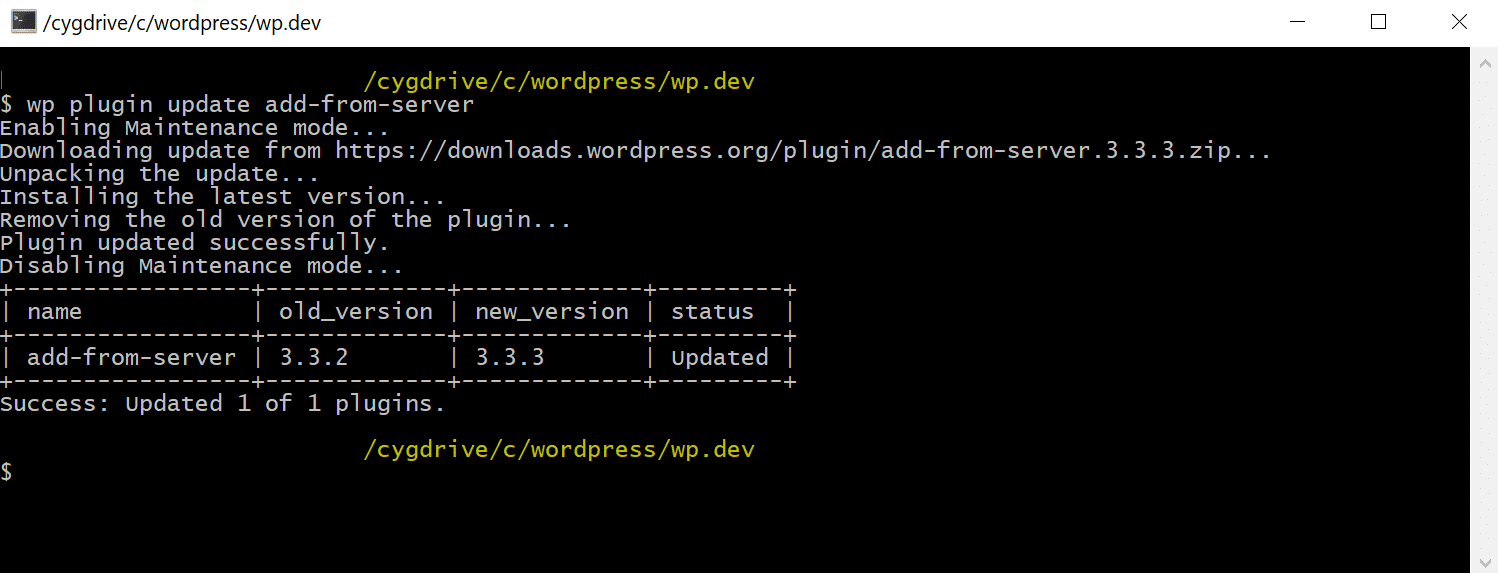
WP-CLI manuálisan frissítse a WordPress plugint
adatbázis Keresés és csere
az egyik fő oka annak, hogy nehéz egy webhelyet áttelepíteni egy adatbázis másolásával, az, hogy az adatbázis sorosított tömböket tartalmaz. Ha a http://testsite.com összes példányát le kell cserélnie http://livewebsite.com a sorosított tömböknek nincs értelme, mert a karakterláncok száma nem egyezik meg.
iratkozzon fel a hírlevélre
1,187% – kal növeltük forgalmunkat a WordPress segítségével. Megmutatjuk, hogyan.
csatlakozzon több mint 20 000 emberhez, akik megkapják heti hírlevelünket bennfentes WordPress tippekkel!
Subscribe Now
a search-replace parancs először unserializes tömbök, majd elvégzi a keresést és cserélje ki, majd újra szerializálja a tömböket. Ezt egy egyszerű paranccsal lehet elvégezni:
wp search-replace oldstring newstring
a További paraméterek lehetővé teszik, hogy sokkal többet tegyen, beleértve az előnézetet is, amit a --dry-runhasználatával cserél.
Import és Export
kétféle módon lehet tartalmat exportálni a WP-CLI segítségével. Létrehozhat egy XML fájlt, akárcsak a WordPress export eszköz, vagy exportálhatja/importálhatja a nyers adatbázist. A későbbieket sokkal hasznosabbnak találom a napi rutinomban, hasznos a webhelyek szinkronizálásakor.
wp db export mindössze annyit kell tennie, hogy hozzon létre egy SQL fájlt, és wp db import file.sql mindössze annyit kell importálni. Úgy működik, mint egy varázsa, csak vigyázzon, hogy ne írja felül semmit, amire szüksége van, az Importálás alapvetően kiírja a meglévő adatbázist, és helyette a mellékelt SQL fájlt használja.
szerepek és képességek kezelése
a WP-CLI a wp role paranccsal könnyen kezelheti a szerepeket. Ez nagyon jó, ha tesztelni szeretné, hogyan működik a plugin az egyéni szerepkörökkel, de valójában nem hozza létre a szerepeket a pluginban.
wp role create organizer Organizerwp cap list 'editor' | xargs wp cap add 'organizer'wp cap add 'organizer' 'manage-events'a fenti parancsok létrehoznak egy új szerepkört (szervező), hozzáadják az összes képességet a szerkesztő szerepkörből, majd hozzáadnak egy új képességet: események kezelése.
tesztadatok generálása
szeretem az összes hamisítószerű funkciót-azokat, amelyek dummy tartalmat adnak a webhelyéhez, amelyet tesztekhez használhat. WP-CLI van egy pár ilyen beépített, itt van néhány funkció, amely létrehoz felhasználók, feltételek és hozzászólások.
wp user generate --count=5 --role=editorwp user generate --count=10 --role=authorwp term generate --count=12wp post generate --count=50wp-Cron események kezelése
kezelheti a WP-Cron eseményeket és a WordPress Cron munkát a WP-CLI-ben. Például a következő parancs megadja az aktuális cron eseménylistát.
wp cron event list

wp-cron eseménylista
tranziensek törlése
a következő paranccsal akár egy vagy az összes tranzienst is törölhet és törölhet.
wp transient delete --all ha több webhelyet futtat, akkor egy kicsit bonyolultabb parancsra lesz szüksége. Alapértelmezés szerint a parancs csak a wp_options táblát ellenőrzi. Nem ellenőrzi a wp_1_options, wp_2_options stb.
wp transient delete --all --network && wp site list --field=url | xargs -n1 -I % wp --url=% transient delete --allClean up Wp_options Table
a wp_options tábla gyakori bűnös lehet a webhelyen a lassú lekérdezési idők miatt a harmadik féltől származó bővítmények és témák által hátrahagyott autoloaded adatok miatt. Nézze meg ezt a nagyszerű cikket WP Bullet hogyan kell használni WP-CLI, hogy tisztítsák meg a wp_options tábla.
törölje a WordPress verzióit
nagy webhelyeken a WordPress verziói nagyon gyorsan hozzáadhatók az adatbázis több ezer sorához, amelyekre nincs szükség. A wp-CLI segítségével törölheti a módosításokat. Íme egy példa a parancsra:
$ wp post delete $(wp post list --post_type='revision' --format=ids)

WP-CLI a WordPress verzióinak törlése
vezérlő karbantartási mód
a WP-CLI v2.2.0 verziótól kezdve mostantól vezérelheti a karbantartási módot a WordPress webhelyén. Példa:
wp maintenance-mode activatewp maintenance-mode deactivatewp maintenance-mode status
indexelés adatok Elasticsearch
Elasticsearch egy nyílt forráskódú teljes szöveges kereső. Az adatok indexelésére és az adatok hihetetlenül gyors keresésére szolgál. Ezt kiegészítőként kínáljuk Kinsta ügyfelek számára. Használhatja ElasticPress WP-CLI parancsok elvégzésére indexelés SSH-n keresztül. Példa:
wp elasticpress index
munka többnyelvű oldalak
WP-CLI v2.0.0 tartalmaz egy új parancscsaládot wp i18n azok számára, akik többnyelvű oldalak. Például létrehozhat egy pot fájlt egy WordPress bővítményhez vagy témához.
wp i18n make-pot <source> ]
lásd i18n-parancs dokumentáció.
a wp-CLI használata a WooCommerce segítségével
e-kereskedelmi webhelyekkel dolgozik? Javasoljuk, hogy ellenőrizze a Robot Ninja csodálatos WP-CLI WooCommerce fejlesztési útmutatóját a gyors és egyszerű parancsok használatához. Az ügyfelek listájának létrehozása, megrendelések, sőt tömeges termékek létrehozása is lehetséges a WP-CLI segítségével.
a WP-CLI távoli használata
az egyik legjobb dolog, amit a WP-CLI-vel tehet, a távoli WordPress-telepítések kezelése. Ez valóban egy weboldal menedzser álma vált valóra.
a wp-CLI parancsok zökkenőmentes futtatásához távoli kiszolgálón SSH-n keresztül korábban szükség volt a wp-cli-ssh addon parancsra. De a v0.24.0-tól ez már maga a WP-CLI része! 6910>
fontos: a wp-CLI-t mind a számítógépen, mind a kiszolgálón telepíteni kell.
távoli kiszolgálók konfigurálása
a kiszolgálókat globálisan vagy helyben konfigurálhatja. A globális konfiguráláshoz használja a config.yml fájlt. Használhatja az aktuális munkakönyvtár wp-cli.yml vagy wp-cli.local.yml fájljait is.
a szerverek konfigurációja valahogy így működik, illessze be ezt az egyik említett fájlba:
ssh: staging: cmd: ssh %pseudotty% %cmd% url: http://myseite.com path: /www/path/to/site/rootmiután mindez megtörtént, beírhatja a következő parancsot a WordPress frissítéséhez a távoli webhelyen:
wp ssh core update --host=stagingha sok webhelyet birtokol vagy kezel, azt hiszem, láthatja, hogy ez csodálatos! A szkript jelszót fog kérni, de ha RSA kulcsokat használ a bejelentkezéshez, akkor ezt is elhagyhatja. Vessen egy pillantást erre a cikkre, hogy beállítsa ezt.
a Bash szkriptek használata
a Bash szkriptek még több időt takarítanak meg a feladatok automatizálásával. Ne feledje, hogy sok parancsot kellett beírnunk a WordPress telepítéséhez? Meg tudod csinálni, hogy egy bash script. A könyvtár belsejében hozzon létre egy install.sh fájlt. Illessze be ugyanazt a kódot, mint korábban, és mentse el.
wp core downloadwp core config --dbname=mydbname --dbuser=mydbuser --dbpass=mydbpass --dbhost=localhost --dbprefix=whebfubwef_ --extra-php <<PHPdefine( 'WP_DEBUG', true );define( 'WP_DEBUG_LOG', true );PHPwp db createwp core install --url=http://siteurl.com --title=SiteTitle --admin_user=username --admin_password=mypassword most már csak annyit kell tennie, hogy beírja a bash install.sh parancsot, és mindent megtesz az Ön számára, felhasználói beavatkozás nélkül. Ha sok webhelyet kezel, beállíthatja az összes környezetet, és létrehozhat egy ilyen bash szkriptet:
wp ssh core update --host=clientAwp ssh core update --host=clientBwp ssh core update --host=clientCwp ssh core update --host=clientDamikor megjelenik egy új WordPress verzió, ez sok időt takaríthat meg Önnek! Mivel a WP-CLI-vel bármit megtehetsz, akár témákat és bővítményeket is rendszeresen frissíthetsz egyszerre több kliens oldalon.
Összegzés
a WP-CLI valóban a fejlesztő és a weboldal menedzser álma vált valóra. Fejlesztőként egy pillanat alatt létrehozhatunk tesztoldalakat, hozzáadhatunk teszttartalmat és mindenféle import/export varázslatot végezhetünk. A webhelykezelők egyetlen parancs segítségével kezelhetik a webhelyfrissítéseket és más feladatokat több webhelyen. Győződjön meg róla, hogy nézd meg a WP-CLI v2 Kiadási megjegyzések!
ha még nem próbálta WP-CLI arra kérem, hogy ez egy megy. Van egy csomó közösségi parancs is, mint például a WP-CLI-SSH, amelyek még több nagyszerű funkciót adnak hozzá! Ha problémákba ütközik, feltétlenül nézze meg a wp-CLI közös problémák dokumentációját.
ne felejtsük el, hogy a Kinsta Google felhőalapú architektúrája a dobozból támogatja a WP-CLI-t. Ha szeretné kipróbálni a legmodernebb WordPress hosting architektúrát, és hozzáférhet olyan nagyszerű eszközökhöz, mint a WP-CLI, próbálja ki a felügyelt WordPress tárhelyünket.
ha tetszett ez a cikk, akkor imádni fogja a Kinsta WordPress hosting platformját. Turbófeltöltés a honlapon, és kap 24/7 támogatást a veterán WordPress csapat. A Google Cloud alapú infrastruktúránk az automatikus méretezésre, a teljesítményre és a biztonságra összpontosít. Mutassuk meg a Kinsta különbséget! Tekintse meg terveinket